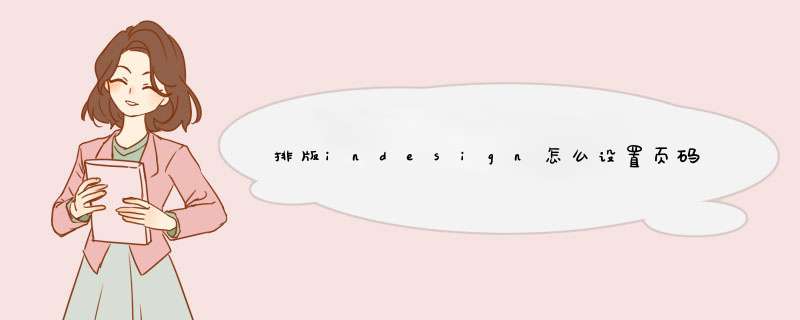
indesign设置页码进行排版的具体步骤如下:
1、使用indesign排版软件建好所需要的文件,打开菜单中“窗口-页面“,或按快捷键F12调出页面面板。
2、然后我们双击“A-主页“,跳转到主页,即文件的母版。
3、然后在工具栏中选择文本工具。
4、然后在主页的左下角按住鼠标左键画出文本框。
5、按下快捷键“Ctrl+Alt+Shift+N",便会出现一个“A”字母;这就是我们设置的页码的代号,这个A会随着文件的页数变化为数字的。
6、添加完左页后,我们用同样的方法在右页也添加一个,或者直接把左页的复制到右页也可以。
7、双击除主页之外的任意页面返回,我们会发现页脚已经添加好页码,并且是随页数而变化的。
制作页码,即插入页码符号时出现的字母或者数字都只是一个“符号”如果上图,主页名字是“A-主页”,插入页码时就显示A,在B主页上插入页时就显示B,如果你的主页是1-主页、2-主页、3-主页等等,那么你插入页码时就会显示1、2、3……,但是你回到页面上,页码都是会自动顺延的,那只是个符号而已。
①先选择主页,在要加页码的位置划一个文本框②再选择菜单“文字”>“插入特殊字符”>“标志符”>“当前页码”,在主页上将显示该主页前缀,如A 主页显示“A”。对“A”字作文字属性调整,就是页码的文字属性。
③如果是对页需要在左右页都添加自动页码
④切换到文档页面,自动页码将显示页码。默认情况下,编排的第1 页是页码为 1 的右页页面,页码为奇数的页面始终显示在右侧。
⑤如要在页码前后增加固定的文字,在主页自动页码前后添加文字即可
⑥要改变页码的样式,在没有选择页面或者选择开始页时,单击菜单“版面”>“页码和章节选项”,打开新建章节面板,选择一个页码样式。
(如果选择了某个页面,如第4 页,再进行“页码和章节选项” *** 作,将会从第4 页开始改变页码样式。使用“页码和章节选项”命令可以指定页码的样式,如罗马数字、阿拉伯数字、汉字等。该“样式”选项允许你选择页码中的数字位数,例如 001 或 0001。使用汉字或全角数字要注意必须使用中文字体,否则页码不能显示。另外主页中自动页码的文本框要足够容纳最大页码,否则就不能全部显示页码。)
⑦如果要使页码从右到左,在页面设置中装订方式选择“从右到左”即可,这样页码为偶数的页面会显示在右侧。
⑧如果要设置成单页页码,先在页面设置中去掉对页选项,再调整主页中自动页码位置
欢迎分享,转载请注明来源:内存溢出

 微信扫一扫
微信扫一扫
 支付宝扫一扫
支付宝扫一扫
评论列表(0条)